

 Debes hacer clic en las imágenes para verlas a su tamaño natural y con el botón derecho del mouse copiar en tu computadora.
En el PSPX hay dos formas de cargar una máscara en la composición que estemos realizando.
1. Desde el programa abrir la máscara. Volver al trabajo donde debemos tener dos capas de distintos colores o tramas. Ubicados en la capa superior, Capas - Nueva capa de máscara a partir de una imagen. En el cuadro que aparece, buscamos la máscara que tenemos abierta. En algunos casos la opcion “Invertir datos de máscara” corresponde que no esté seleccionada. Eso se ve con la práctica, probando cada una de las dos opciones.
Debes hacer clic en las imágenes para verlas a su tamaño natural y con el botón derecho del mouse copiar en tu computadora.
En el PSPX hay dos formas de cargar una máscara en la composición que estemos realizando.
1. Desde el programa abrir la máscara. Volver al trabajo donde debemos tener dos capas de distintos colores o tramas. Ubicados en la capa superior, Capas - Nueva capa de máscara a partir de una imagen. En el cuadro que aparece, buscamos la máscara que tenemos abierta. En algunos casos la opcion “Invertir datos de máscara” corresponde que no esté seleccionada. Eso se ve con la práctica, probando cada una de las dos opciones.

2. No es necesario abrir la máscara en el PSP. Solo tienes que guardarla en una carpeta especial destinada a todas las máscaras y debe estar seleccionada en Preferencias - Ubicación de archivos la ruta que lleva a esa carpeta. Eso se hace una sola vez y luego el programa busca donde le has indicado, las máscaras. Entonces debes ir a Capas - Cargar o guardar máscara - Cargar máscara de disco. Buscas la máscara que te interesa y la aplicas:
 Para ambos métodos, luego de aplicada la máscara se debe fusionar. Capas - Fusionar - Fusionar grupo.
Para los papeles torneados, podemos directamente trabajar con las formas predefinidas, o un círculo grande, que luego arrastramos fuera de la imagen para que solo se vea una parte.
Y por último, para darle una forma ondeada, el PSP nos permite con el efecto Ondas (distorsión) con valores mucho más grandes que los usados para las cintas, tener un espectacular ondeado, que luego adaptaremos, estirando o recortando la imagen.
Para ambos métodos, luego de aplicada la máscara se debe fusionar. Capas - Fusionar - Fusionar grupo.
Para los papeles torneados, podemos directamente trabajar con las formas predefinidas, o un círculo grande, que luego arrastramos fuera de la imagen para que solo se vea una parte.
Y por último, para darle una forma ondeada, el PSP nos permite con el efecto Ondas (distorsión) con valores mucho más grandes que los usados para las cintas, tener un espectacular ondeado, que luego adaptaremos, estirando o recortando la imagen.
 Como el efecto ondas distorsiona, no sería práctico aplicarlo en una trama con diseño. Por esa razón se aplica en una trama de color sólido y ese archivo se guarda para aplicarlo como máscara, del mismo modo que se hizo antes con los lasterales rasgados. Por ejemplo, la imagen que sigue se obtuvo con el efecto Ondas:
Como el efecto ondas distorsiona, no sería práctico aplicarlo en una trama con diseño. Por esa razón se aplica en una trama de color sólido y ese archivo se guarda para aplicarlo como máscara, del mismo modo que se hizo antes con los lasterales rasgados. Por ejemplo, la imagen que sigue se obtuvo con el efecto Ondas:
 Y fue aplicada en el modelo que sigue:
Y fue aplicada en el modelo que sigue:



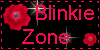









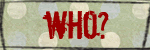

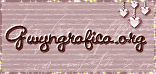
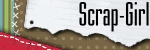




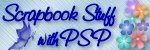









 Scrapped Memories es creación de MissDaisy, fruto del aprendizaje y práctica con el programa Paint Shop Pro.
En el caso de tutoriales ajenos, se cita la fuente y para las traducciones se contó con la autorización de sus autores.
Si alguna imagen te pertenece y no deseas que esté aquí publicada, envíame un mail para que la retire.
Este espacio no tiene fines de lucro, es solo para recreación y enseñanza.
Te pido que no te lo atribuyas como propio.
Este blog ha sido registrado en:
Scrapped Memories es creación de MissDaisy, fruto del aprendizaje y práctica con el programa Paint Shop Pro.
En el caso de tutoriales ajenos, se cita la fuente y para las traducciones se contó con la autorización de sus autores.
Si alguna imagen te pertenece y no deseas que esté aquí publicada, envíame un mail para que la retire.
Este espacio no tiene fines de lucro, es solo para recreación y enseñanza.
Te pido que no te lo atribuyas como propio.
Este blog ha sido registrado en:


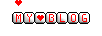
1 comentario:
me encantan tus tutoriales!!! son buenisismos!! voy a intentar hacerlo aber si me sale!! bsss
Publicar un comentario